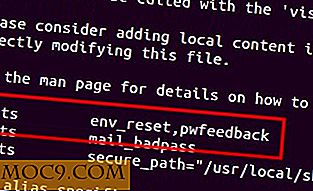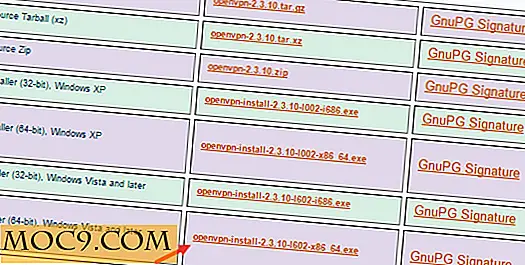Sådan finder du IP-adressen til en netværksprinter [Windows]
Hvis du har mere end en computer i dit hjem- eller arbejdsnetværk, kan du nogle gange have brug for at kende din printerens IP-adresse. Denne statiske IP-adresse er nødvendig, så din printer kan ses på dit netværk, og nogle gange kan det være nødvendigt for forskellige opgaver som at dele din printer med andre computere.
Hvis du er på en Windows-computer, kan du finde IP-adressen til en netværksprinter.
1. Gå til Hardware og lyd i Kontrolpanel og derefter på Enheder og printere .
Bemærk : Dette er ikke den eneste måde at komme til Enheder på din computer. Du kan også søge efter det fra startmenuen i Windows 7 eller fra startsiden i Windows 8. Der kan også være en genvej til enheder og printer på din startmenu i Windows 7 - hvis du ikke har fjernet den.

2. Højreklik på den relevante printer på listen og vælg "Printeregenskaber." I placeringsboksen under fanen Generelt skal du se printerens IP-adresse.
Hvis placeringsboksen tilfældigvis er tom, skal du klikke på fanen "Porte" i Printeregenskaber, markere / vælge den port, der er markeret (der skal kun være en) og klikke på knappen "Konfigurer port ...". I det næste vindue skal du se IP-adressen i tekstboksen "Printernavn eller IP-adresse".
via Tech-Opskrifter
Billedkredit: Tech-Opskrifter, Jemimus